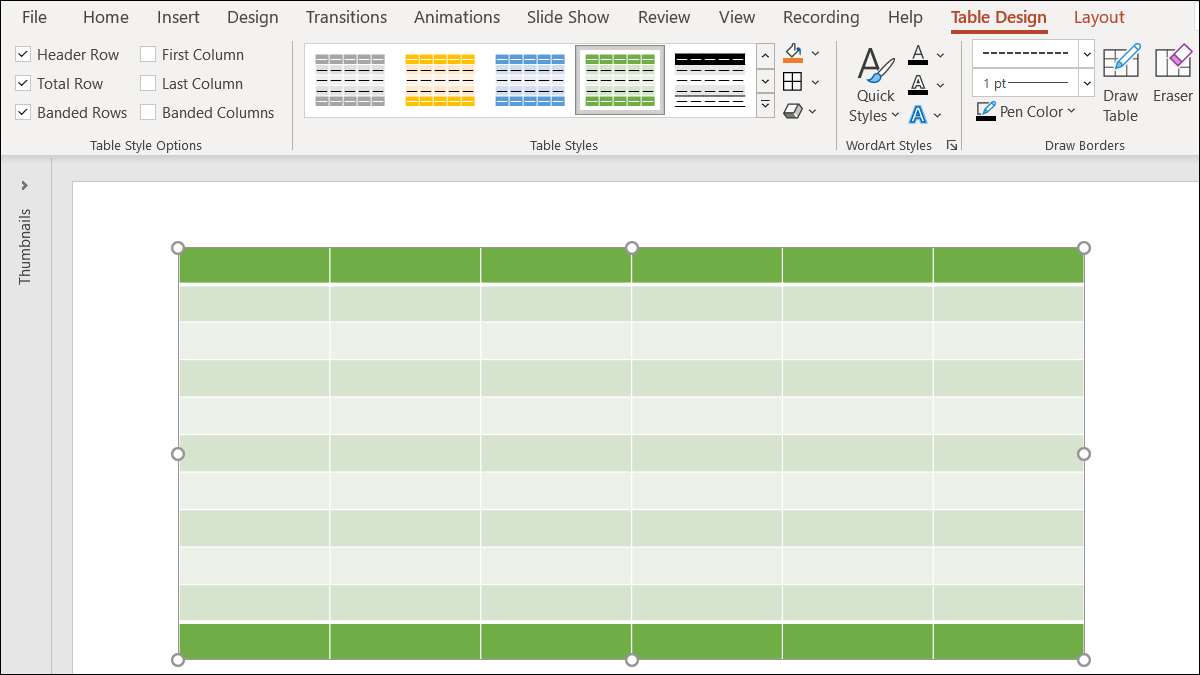
Таблицы являются гибкими, но чистыми инструментами для отображения данных. Поэтому, если вам нужен немного структуры, чтобы показать номера, фигуры или текст на слайд-шоу Microsoft PowerPoint, рассмотрите возможность использования таблицы.
Если у вас уже есть данные, которые вам нужны, вы можете, безусловно, встроить лист Excel в слайд PowerPoint Отказ Но если у вас нет электронной таблицы данных или просто хочу структурировать новые элементы только для презентации, вы можете легко вставить, а затем отформатировать таблицу на массивом функций.
Вставьте стол в PowerPoint
Есть два простых способа вставить таблицу в слайд в PowerPoint. Таким образом, в зависимости от того, если вы начинаете с слайда, который имеет коробку содержимого или пустой слайд, используйте один из этих методов.
Вставьте таблицу с помощью окна контента
В поле «Слайд содержимого» вы можете добавлять все виды носителей и элементов с помощью простого щелчка. Переместите свой курсор на значок таблицы в поле «Содержимое» и нажмите.
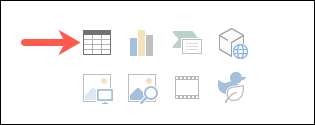
Когда открывается крошечное окно таблицы вставки, выберите количество столбцов и строк, которые вы хотите для вашей таблицы, и нажмите «ОК».
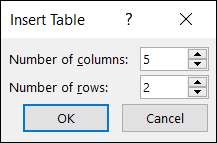
Вставьте стол на пустой слайд
Если вы используете пустой слайд, отправляйтесь на вкладку «Вставка» и щелкните раскрывающийся флажок «Таблица». Вы можете либо переместить курсор, чтобы покрыть количество столбцов и строк, которые вы хотите вставить, либо выберите «Вставить таблицу» и использовать крошечное окно, показанное выше.

Приятная вещь об использовании сетки в раскрывающемся списке таблиц заключается в том, что по мере перетаскивания столбцов и строк, вы увидите предварительный просмотр таблицы на вашем слайде.
Форматировать таблицу в PowerPoint
После того, как вы внесите таблицу в PowerPoint, вы можете увидеть некоторое форматирование аварийных форматировку. Это может включать в себя затененный стол с чередующимися цветами и строкой заголовка. Вы можете сохранить это форматирование или выбирать свои собственные вместе со многими другими функциями.
Выберите свою таблицу, а затем нажмите на вкладку «Дизайн таблицы», чтобы начать его.
Варианты стиля таблицы
Начиная с левой стороны ленты, вы увидите варианты стиля в таблице. Если вы увидели упомянутое форматирование, когда вы вставили таблицу, это то, где все все началось. Таким образом, вы можете увидеть строки заголовка и проверенные параметры строки строк.
Наряду с этими двумя вы можете использовать полную строку, первый столбец, последнюю колонку и столбцы полосы. Каждый вариант выделите соответствующую часть таблицы.
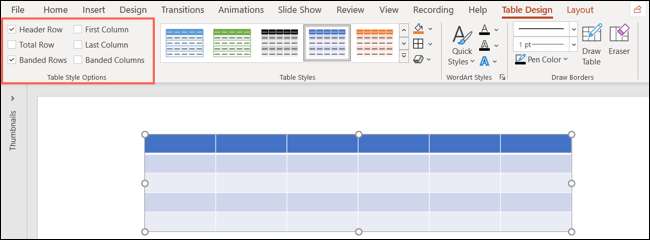
Примечание: Бенсовые строки и полосатые колонны относятся к переменным цветам.
Табличные стили
В зависимости от темы или цветовой схемы вы используете в своем слайд-шоу, вы можете выбрать соответствующий стиль таблицы. Используйте стрелки вверх и вниз, чтобы увидеть быстрое представление о стилях.
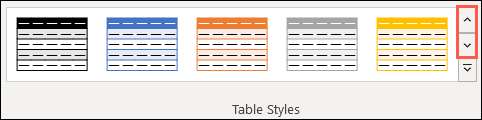
Или щелкните на подкладкой стрелка внизу, чтобы отобразить все доступные стили. Если вы видите, что вы хотите использовать, просто выберите его, и ваша таблица будет обновляться немедленно.
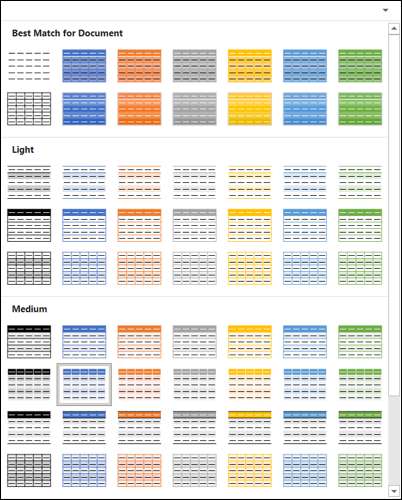
Справа от стилей стола у вас есть варианты для затенения, границ и эффектов.
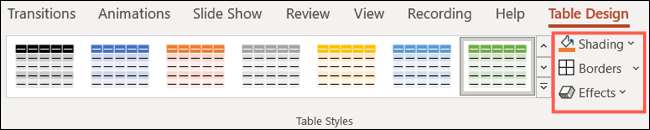
Затенение позволяет вам применить градиент, текстуру, картинку или таблицу фона. Это может дать вашему столу уникальным взглядом или с учетом вашей презентации.
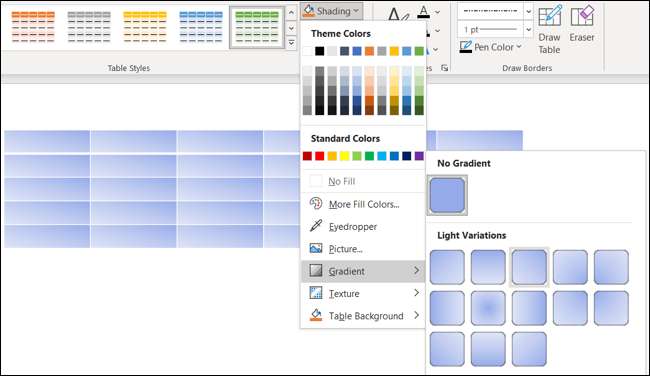
Границы дают вам основные варианты для верхней, дна, слева, справа, снаружи или всех границ. Они могут помочь вам различить данные в ячейки или вызовать специфические части таблицы.
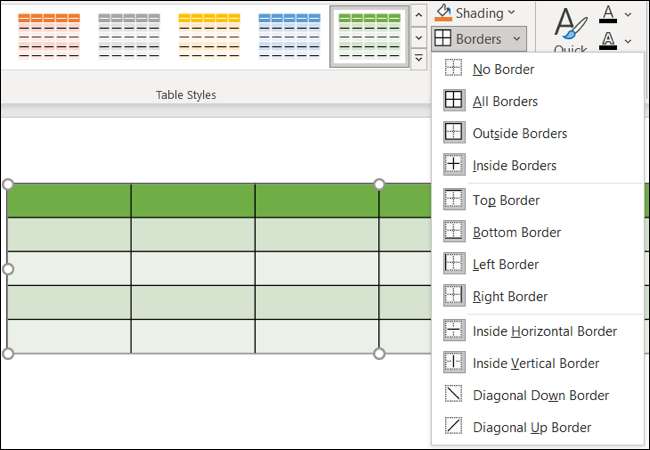
И если вы хотите получить супер детально с вашим столом или границами клетки, включите раздел границ рисования вправо в ленте. Вы можете выбрать стиль линии, размер и цвет, а затем рисовать границы точно, где вы их хотите.
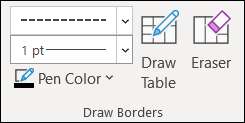
Эффекты позволяют добавлять скос, отражение или тень к вашей таблице. Одним из них может дать вашему столу, что немного дополнительного пиццаза, который добавляет к его внешности.
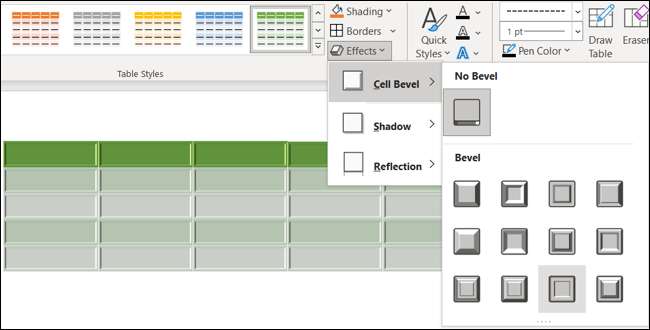
Стили WordArt
Может быть, вы принимаете тонкий подход к форматированию для таблицы. Или, возможно, у вас есть скопировал таблицу от где-то как слово. Вы можете дать вашему контенту Boost для презентации с секцией стилей WordArt.
СВЯЗАННЫЕ С: Как скопировать таблицу от Word PowerPoint
Как и затенение, граница и эффекты для самой таблицы, вы можете оживить содержание таблицы, выбрав один из быстрых стилей, заполнения и цвета линии или особый эффект.
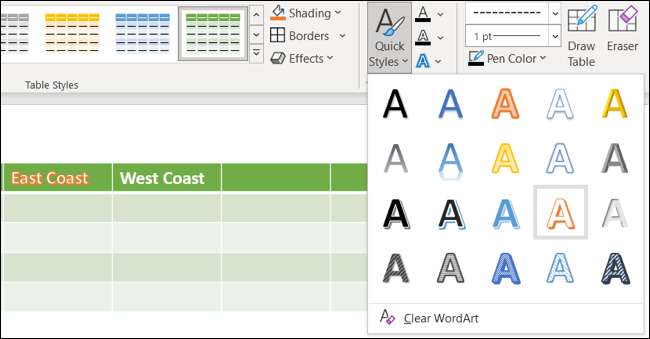
Независимо от того, хотите ли вы создать таблицу звездой шоу или сделать контент внутри него, яркий в вашем слайд-шоу PowerPoint, у вас есть множество гибких функций. И помните, вы можете вставить другие вещи, чтобы сделать ваши презентации поп, как Полезный календарь или полезно Организационная графика Отказ






